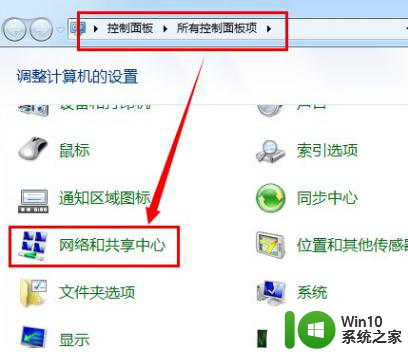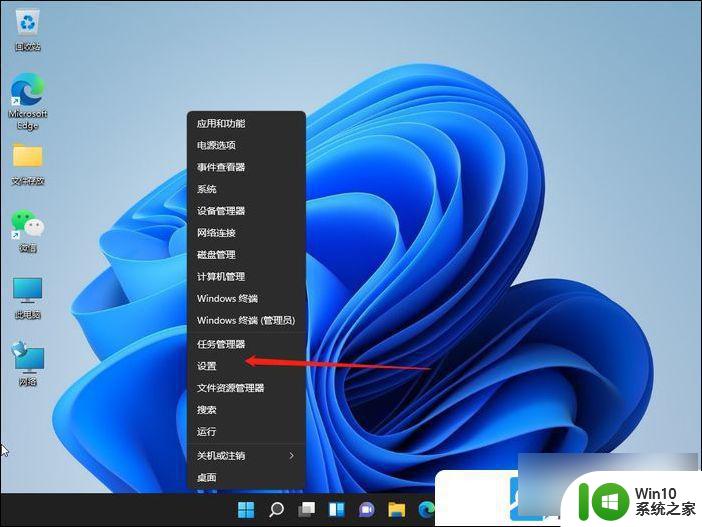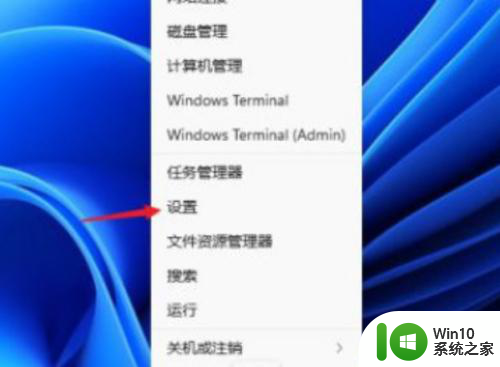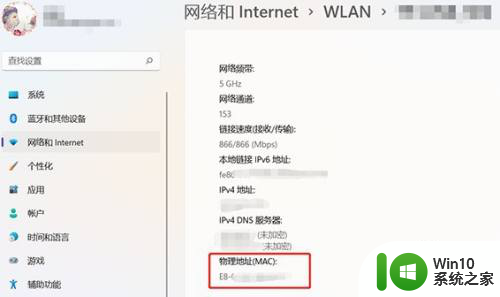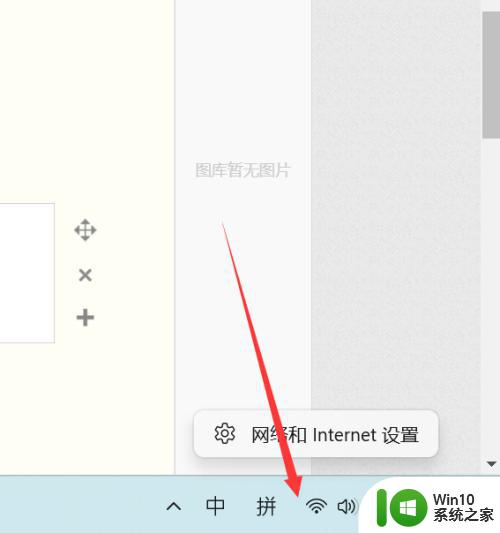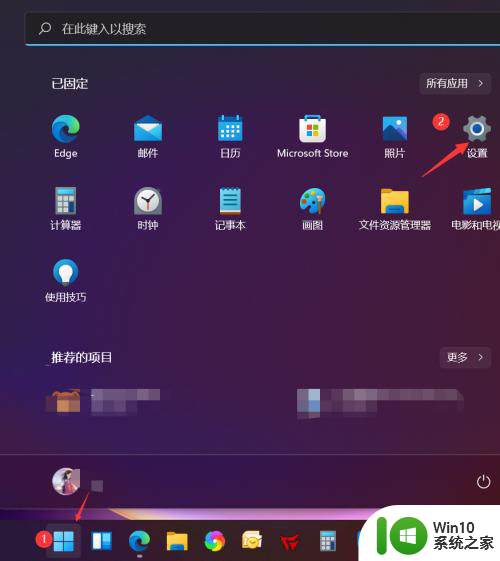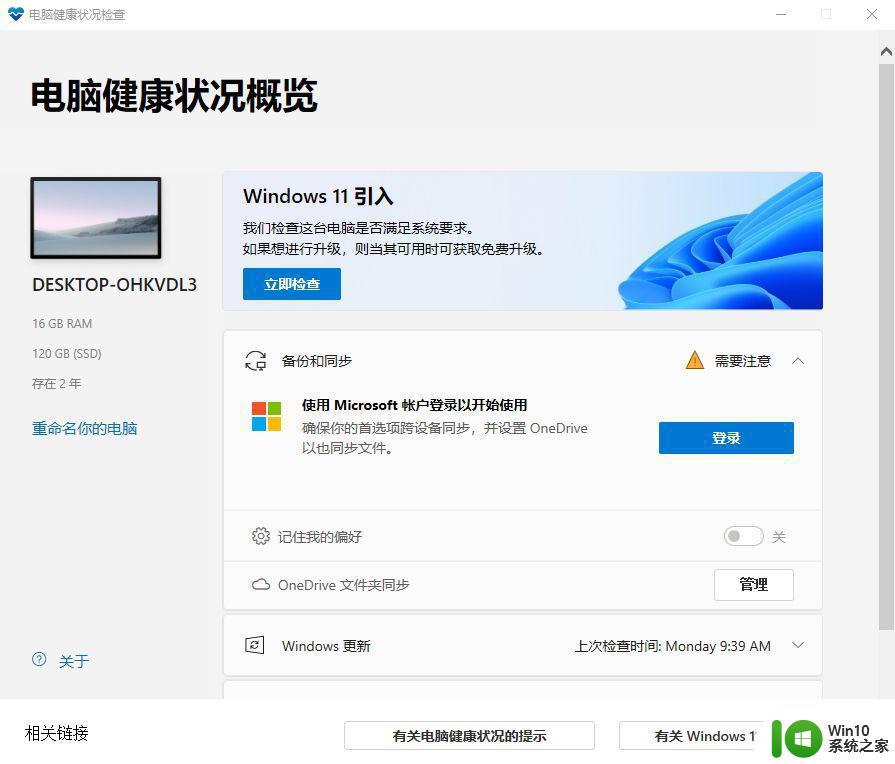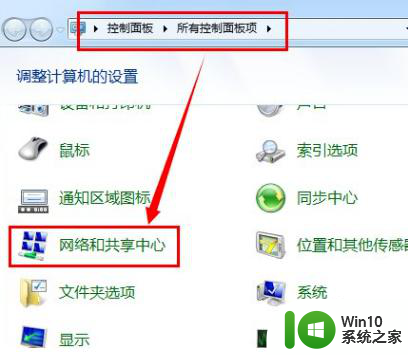windows11的ip地址哪里看 Windows11电脑IP地址查看教程
Windows11电脑作为最新的操作系统版本,备受广大用户的关注和期待,在使用Windows11时,我们有时候会遇到需要查看IP地址的情况。无论是为了网络设置、故障排除还是其他目的,了解Windows11电脑的IP地址都是非常重要的。问题来了我们应该在哪里查看Windows11电脑的IP地址呢?不用担心通过本文的教程,我们将一起探索Windows11电脑IP地址的查看方法,让你轻松解决IP地址相关的问题。
方法如下:
1.首先,按键盘上的【 Win + X 】组合键,或右键点击任务栏上的【Windows开始徽标】,在打开的右键菜单项中,选择【设置】;

2.Windows 设置窗口,左侧边栏。点击【网络和 Internet】,右侧找到并点击【属性】;
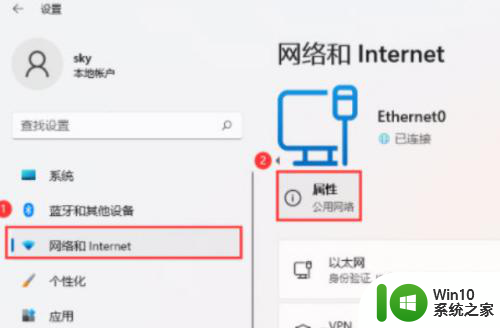
3.当前路径为:网络和 Internet>以太网,然后就可以查看到【IPv第四步 地址】了。
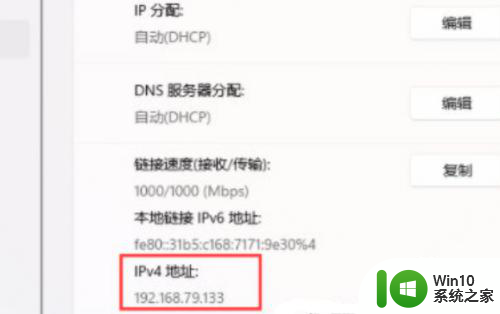
4.首先,按键盘上的【 Win + X 】组合键,或右键点击任务栏上的【Windows开始徽标】,在打开的右键菜单项中,选择【运行】;

5.运行窗口打开后,输入【cmd】命令,按【确定或回车】,就可以打开命令提示符窗口;
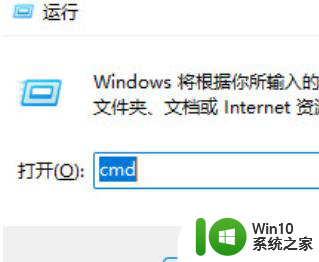
以上就是Windows 11的IP地址查看方法的全部内容,如果您遇到相同的问题,可以参考本文中介绍的步骤进行修复,希望这对大家有所帮助。